Base di conoscenze
1000 FAQ, 500 tutorial e video esplicativi. Qui ci sono delle soluzioni!
Questa guida spiega come accedere alla console VNC con VPS Cloud / VPS Lite Infomaniak.
Premessa
- L'accesso iniziale al server avviene tramite chiave SSH; è quindi necessario assegnare una password all'account
rooto creare un altro utente prima di poter effettuare l'accesso con la console VNC. - Attenzione: è necessario utilizzare la tastiera con disposizione US per poter utilizzare VNC correttamente!
Aprire la console VNC
Per fare ciò:
- Clicca qui per accedere alla gestione del tuo prodotto sul Manager Infomaniak (hai bisogno di aiuto?).
- Clicca direttamente sul nome assegnato al prodotto interessato.
- Clicca su Apri la console VNC sotto Azioni rapide.
Se si verifica un problema di visualizzazione della console, quindi dalla VM:
In /etc/default/grub modifica GRUB_CMDLINE_LINUX_DEFAULT, GRUB_GFXMODE e GRUB_GFXPAYLOAD_LINUX (quest'ultima variabile è probabilmente mancante e deve essere aggiunta):
GRUB_CMDLINE_LINUX_DEFAULT="biosdevname=0 net.ifnames=0 console=tty0 console=ttyS0,115200
earlyprintk=ttyS0,115200 consoleblank=0 systemd.show_status=true video=VGA-1:1280x1024"
GRUB_GFXMODE=1280x1024x16
GRUB_GFXPAYLOAD_LINUX=keepPoi aggiorna grub e riavvia:
grub-mkconfig -o /boot/grub/grub.cfgLa risoluzione può essere modificata (1000x400 invece di 1280x1024, ad esempio) per consentire la visualizzazione della console VNC nell'interfaccia di amministrazione senza aprire una nuova scheda.
Questa guida fornisce informazioni precise sulla gestione dell'ambiente di sviluppo ASP (Active Server Pages, aspx) all'interno dell'infrastruttura di Infomaniak.
Supporto per l'ASP
I servizi di hosting web e server cloud si basano su un'architettura server Apache che non supporta nativamente il modulo Apache::ASP.
Tuttavia, è possibile installare e configurare questo ambiente ASP su VPS Cloud Infomaniak.
Questa guida permette di risolvere un errore di tipo "Invalid query: MySQL server has gone away".
Premessa
- Questo tipo di errore ha spesso come origine il fatto di mantenere una connessione MySQL aperta senza inviare richieste per un intervallo di tempo oltre il quale la connessione viene chiusa: http://dev.mysql.com/doc/refman/5.7/en/gone-away.html
- Le variabili
wait_timeouteinteractive_timeoutche controllano questa disconnessione sono impostate a 30 secondi: http://dev.mysql.com/doc/refman/5.0/en/communication-errors.html
Soluzioni
Per evitare l'errore "MySQL server has gone away", ecco alcune possibili soluzioni:
Verifica e riconnessione automatica
Prima di eseguire una richiesta, è consigliabile testare se la connessione MySQL è ancora attiva. Se la connessione è stata chiusa, è possibile ripristinarla automaticamente prima di procedere con la richiesta. Ecco un esempio in PHP:
if (!mysqli_ping($connexion)) {
mysqli_close($connexion);
$connexion = mysqli_connect($host, $user, $password, $database);
}La funzione mysqli_ping() verifica se la connessione è ancora valida. Se non lo è, lo script chiude la connessione e ne apre una nuova.
Invio di "Ping" regolare
Un altro modo consiste nell'eseguire uno script che invia regolarmente un "ping" al database per mantenere la connessione attiva. Ad esempio, potresti creare un'attività pianificata (cron job) che invia una richiesta leggera, come SELECT 1; a intervalli regolari.
Regolazione dei parametri MySQL (Server Cloud)
Con un Server Cloud, è possibile aumentare i valori delle variabili wait_timeout e interactive_timeout dal menu MySQL del tuo server per prolungare la durata della connessione prima che venga chiusa.
Questa guida spiega come creare un record PTR sugli IP dedicati di VPS Cloud / VPS Lite.
Premessa
- Un record PTR (Pointer Record) è un tipo di record DNS utilizzato per risolvere gli indirizzi IP in nomi di dominio.
- Il record PTR viene utilizzato per associare un indirizzo IP a un nome di dominio o a un sottodominio.
- È l'opposto del record A che viene utilizzato per risolvere i nomi di dominio in indirizzi IP.
Creare un PTR sull'IP del VPS Cloud / VPS Lite
Se hai un VPS Cloud / VPS Lite e desideri creare un record PTR per il tuo indirizzo IP dedicato, ecco le istruzioni da seguire:
- Assicurati che il tuo dominio o sottodominio punti all'indirizzo IP (v4 o v6) del tuo server VPS Cloud / VPS Lite.
- Puoi farlo creando un record A per il tuo dominio o modificando il record esistente in modo che punti all'indirizzo IP del tuo VPS Cloud / VPS Lite.
- Verifica che il tuo dominio punti correttamente all'indirizzo IP del tuo VPS Cloud / VPS Lite (vedi 1).
- Contatta il supporto Infomaniak per richiedere la creazione di un record PTR per il tuo indirizzo IP dedicato.
- Indica l'indirizzo IP del tuo server VPS Cloud / VPS Lite (puoi trovare questo indirizzo IP nel tuo pannello di gestione del server o utilizzando un comando da riga di comando come "
ifconfig" o "ipconfig" a seconda del sistema operativo che utilizzi).
- Indica l'indirizzo IP del tuo server VPS Cloud / VPS Lite (puoi trovare questo indirizzo IP nel tuo pannello di gestione del server o utilizzando un comando da riga di comando come "
- Una volta creato il record PTR, utilizza uno strumento di verifica online per assicurarti che il record PTR punti al tuo dominio o sottodominio.
Questa guida è rivolta a chi desidera eseguire test di vulnerabilità del proprio sito / server ospitato da Infomaniak.
Tollerati e limitati
È possibile eseguire test di vulnerabilità (injection SQL, XSS, ecc.), intrusioni o test di penetrazione (pentest) del proprio hosting Infomaniak solo nelle seguenti condizioni:
- … tra le 9 e le 17 CET
- … dal lunedì al venerdì
- … con il minimo numero di pacchetti di attacco indipendentemente dal software utilizzato (AppScan ad esempio)
- … senza mai effettuare un singolo attacco di tipo DoS o DDoS (Negazione del servizio / Denial of Service)
- … rispettando le Condizioni Generali di Utilizzo di Infomaniak, in particolare il quadro condiviso dei servizi
Qualsiasi uso improprio potrebbe comportare una risoluzione anticipata da parte di Infomaniak.
Questa guida dettaglia gli errori di tipo "502 Bad Gateway" che si possono ottenere visitando un sito web.
Premessa
- L'errore 502 Bad Gateway si verifica quando il server che fa da gateway tra il browser e il server web di origine riceve una risposta non valida.
- Questo errore può essere causato da un server web sovraccarico, problemi di comunicazione tra un CDN e il server web di hosting o un server proxy configurato in modo errato.
- A volte, l'errore può essere causato da un input errato nel server DNS.
Suggerimenti per la risoluzione
Per risolvere l'errore 502 Bad Gateway, spesso è necessario procedere per eliminazione:
- Verifica se non si tratta di un sovraccarico temporaneo del server: basta ricaricare la pagina dopo qualche minuto perché l'errore scompaia.
- Cancella la cache del browser.
- Prova da un altro browser.
Questa guida spiega come connettersi a un database esterno da un Server Cloud.
Premessa
- È possibile connettersi in SSL a MySQL (esterno o meno) - da specificare durante l'istituzione della connessione.
- La porta MySQL
3306è chiusa per impostazione predefinita - per aprirla, consultare questa altra guida. - Infomaniak non installa
PDO_DBLIB.
Installare PHP_PDO_ODBC
Prerequisiti
- Avere il menu Estensioni PHP sul Manager Infomaniak nella sezione Server Cloud (se no sarà necessario aggiornare il Server Cloud).
È possibile installare l'estensione PHP_PDO_ODBC dal menu Estensioni PHP del tuo Server Cloud:
- Clicca qui per accedere alla gestione del tuo prodotto sul Manager Infomaniak (hai bisogno di aiuto?).
- Clicca direttamente sul nome attribuito al prodotto interessato.
- Clicca su Estensioni PHP nel menu laterale sinistro.
- Clicca sul pulsante blu Installa un'estensione.
- Scegli l'estensione
PHP_PDO_ODBC. - Conferma l'installazione.
Configurare il connettore
La configurazione del driver è già definita in /etc/odbcinst.ini:
[FreeTDS]
Description = MS SQL database access with Free TDS Driver
Driver = /usr/lib/x86_64-linux-gnu/odbc/libtdsodbc.so
Setup = /usr/lib/x86_64-linux-gnu/odbc/libtdsS.soNon è necessario ridefinirla staticamente nel .odbc.ini o nella home dell'utente ~~/.odbc.ini o anche dinamicamente nel codice PHP.
Esempio con il driver FreeTDS definito in precedenza, è necessario che la versione del driver sia specificata alla fine della dichiarazione dell'oggetto pdo:
$con = new PDO('odbc:Driver=FreeTDS;Server=__SERVER IP__;Port=3306;DATABASE=__DATABASE NAME__;UID=__USERNAME__;PWD=__PASSWORD__;TDS_Version=8.0');Questa guida spiega come ottenere informazioni sulla presenza di un sistema di cache su un sito utilizzando il comando curl.
Premessa
- Nel mondo della programmazione e dell'amministrazione di sistema, è spesso necessario determinare se un sito web utilizza un sistema di caching per migliorare le sue prestazioni.
- I sistemi di caching come Fastly sono comunemente utilizzati per memorizzare temporaneamente i dati per servirli più rapidamente agli utenti.
- Seguendo questi passaggi, potrete determinare se un sito web utilizza un sistema di caching per migliorare le sue prestazioni e comprendere il funzionamento e l'ottimizzazione dei siti.
Utilizzo del comando curl
curl è uno strumento da riga di comando che permette di trasferire dati utilizzando URL.
L'opzione -svo /dev/null viene utilizzata per eseguire una richiesta silenziosa (-s), visualizzare informazioni dettagliate sulla richiesta (-v) e reindirizzare i dati di output verso /dev/null per ignorarli (/dev/null è un dispositivo speciale nei sistemi Unix/Linux che si comporta come un cestino). -H "Fastly-Debug: true" è un'intestazione HTTP aggiunta alla richiesta per richiedere informazioni di debug specifiche di Fastly.
Eseguire il comando
Esegui il comando seguente da un'applicazione di tipo Terminal (interfaccia a riga di comando, CLI / Command Line Interface) sul tuo dispositivo:
curl -svo /dev/null [url] -H “Fastly-Debug: true”e sostituisci [url] con l'indirizzo del sito web che desideri verificare.
Se il sito utilizza Fastly o un altro sistema di caching simile, vedrai informazioni di debug specifiche nell'output del comando. I dettagli forniti possono includere informazioni sulle richieste e le risposte HTTP, nonché informazioni sulla cache e sulle prestazioni.
Questa guida elenca le versioni del sistema operativo Windows che è possibile installare al momento dell'ordine di un VPS Cloud / VPS Lite.
Versioni di Windows supportate
Al momento dell'ordine del tuo Server, potrai scegliere la versione di Windows da installare.
Windows Server
Varianti possibili con Windows Server 2025, 2022 o 2019:
- Windows Server Standard progettato per ambienti a bassa densità o non virtualizzati
- Windows Server Datacenter ideale per gli ambienti di datacenter-defined e altamente virtualizzati
Da notare:
- In qualità di partner Microsoft, Infomaniak fornisce VPS Cloud / VPS Lite Windows Server 2025, 2022 o 2019 contenenti una licenza Microsoft Windows Server. In caso di mancata attivazione, consultare questa guida.
- In qualità di partner Microsoft, Infomaniak non offre la possibilità di utilizzare la propria licenza Windows Server (o Porta la Tua Licenza).
- Se utilizzi software Microsoft all'interno di Windows Server che richiedono una licenza di mobilità, come Microsoft SQL Server, Microsoft Sharepoint Server o Microsoft Exchange Server, devi obbligatoriamente inviare il documento di Software Assurance tramite il modulo di contatto Infomaniak.
Valutazione Windows 11 Professionale
Windows 11 Professionale ha tutte le funzionalità di Windows 11 Home oltre a funzionalità professionali per la crittografia, la connessione remota, la creazione di macchine virtuali e molto altro.
La versione 10 di Windows Professionale Valutazione è anch'essa disponibile.
Da notare:
- Sarà necessario attivare Windows, Infomaniak fornisce solo una versione di valutazione.
Questa guida riguarda ImageMagick, una soluzione potente per la manipolazione delle immagini, che puoi installare su un Hosting Web Infomaniak.
Per l'installazione, il modo più semplice è passare per Fast installer.
ImageMagick e alternative
Queste soluzioni di manipolazione delle immagini sono compatibili con gli hosting web e i server cloud:
ImageMagick: la suite principale di software per la manipolazione versatile delle immagini tramite la riga di comandoPerlMagick: interfaccia Perl per integrare le funzionalità di ImageMagick in script Perl- Modulo Perl
Image::Magick: estensione Perl per accedere alle funzionalità di ImageMagick senza specificare il percorso assoluto dell'eseguibile GD 2.x: libreria grafica open-source che offre funzionalità simili a ImageMagick, spesso utilizzata in contesti di sviluppo webGallery 2: piattaforma di gestione delle gallerie di immagini compatibile con ImageMagick per la presentazione online
Se necessario, il percorso per ImageMagick è standard poiché installato tramite il repository Debian:
/usr/bine per il modulo Perl Image::Magick:
/usr/local/bin/converto senza specificare il percorso assoluto:
$ perl -e 'use Image::Magick';Tutti i comandi imagemagick sono sotto /usr/bin/ :
/usr/bin/animate
/usr/bin/compare
/usr/bin/composite
/usr/bin/conjure
/usr/bin/convert
/usr/bin/display
/usr/bin/identify
/usr/bin/import
/usr/bin/mogrify
/usr/bin/montage
/usr/bin/streamQuesta guida dettaglia l'uso di Crontab (crons via SSH), disponibile solo su Server Cloud, di default (esiste anche un pianificatore di attività per qualsiasi hosting).
Prerequisiti
- I file script chiamati dal cron devono essere eseguibili (CHMOD).
Percorso completo
I compiti Cron non conoscono il percorso assoluto (path). Chiamare PHP senza specificare i percorsi completi verso l'eseguibile rende quindi impossibile l'esecuzione del compito.
Bisogna specificare
/opt/phpX.X/bin/phpsostituendo X.X con la versione di PHP desiderata (/opt/php7.1/bin/php ad esempio).
Altre operazioni
Elencare i crons dell'utente SSH in questione:
crontab -l -u NomUtilisateurSSHModificare i crons:
crontab -e -u NomUtilisateurSSHRicevere una notifica via email del risultato dei propri compiti cron (da aggiungere all'inizio del file):
MAILTO=e-mail@domain.xyz
Ripristinare un backup
Infomaniak salva i crons degli ultimi 7 giorni (una volta al giorno). In caso di cancellazione accidentale, contattare il supporto Infomaniak per richiedere un ripristino specificando l'ora e la data della cancellazione.
L'utente e il processo "cloud base - ini" vengono utilizzati nell'ambito dell'infrastruttura VPS Cloud / VPS Lite di Infomaniak (ad esempio, nel caso in cui l'istanza viene ricostruita). Scopri di più
Questa guida spiega come consultare l'attività dei file sul server del tuo hosting Infomaniak.
Registri di attività dello spazio FTP
Per conoscere l'attività degli scambi sul tuo spazio FTP, contatta il supporto Infomaniak per richiedere i log FTP autenticandoti preventivamente con le credenziali corrispondenti alla gestione del tuo hosting web.
Il registro viene aggiornato solo se c'è stata un'attività tramite FTP.
Guida alla lettura dei log: http://www.castaglia.org/proftpd/doc/xferlog.html
Questa guida spiega come modificare la tua offerta attuale di Server Cloud.
Modifica delle risorse e della configurazione
Il piano Server Cloud di base contiene 5 hosting e 20 siti Web. Per aggiungere un hosting aggiuntivo o modificare la configurazione del server per aumentare CPU / RAM:
- Clicca qui per accedere alla gestione del tuo prodotto su Infomaniak Manager (hai bisogno di aiuto?).
- Clicca su il menu delle azioni ⋮ situato a destra dell'elemento interessato.
- Clicca su Modifica offerta:
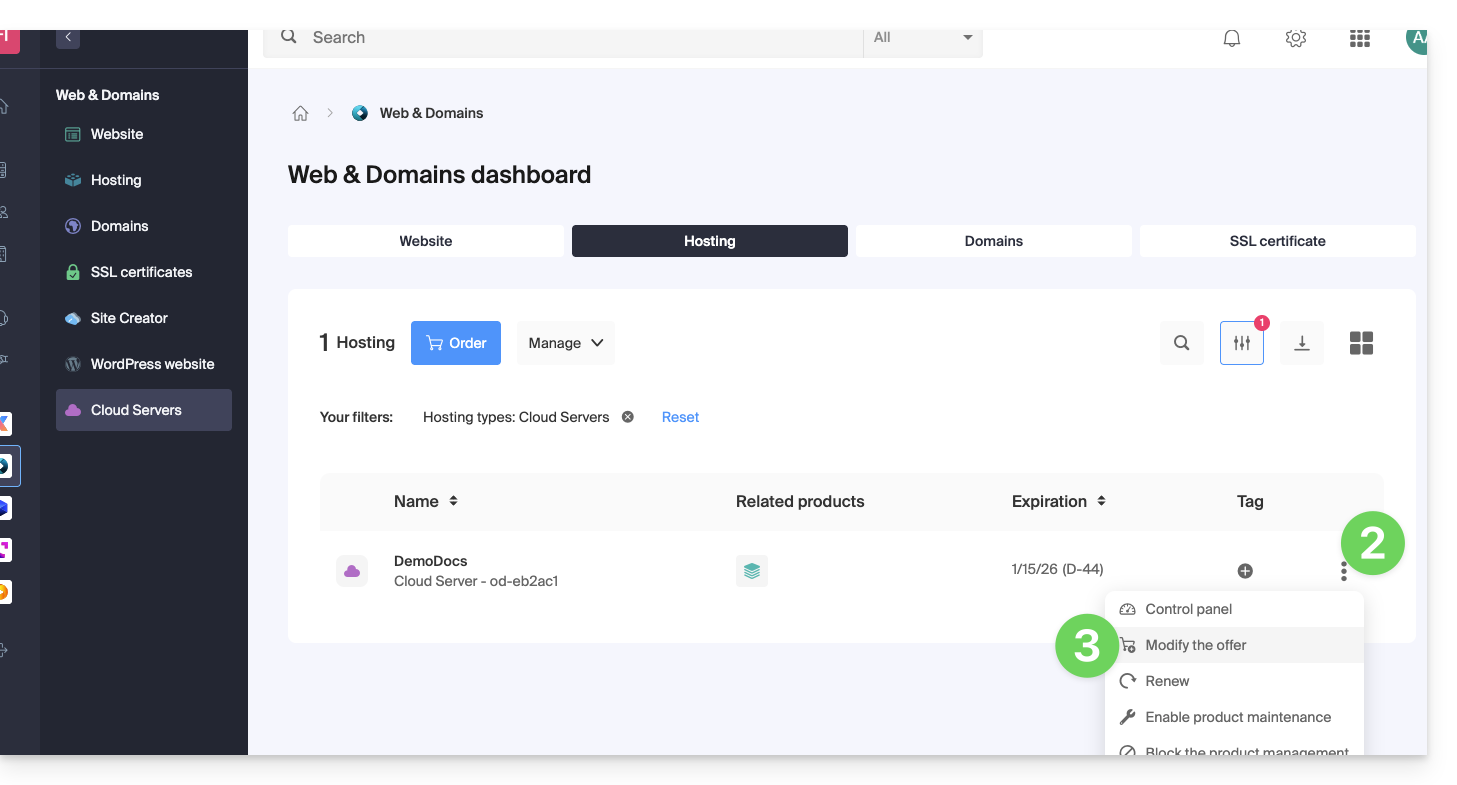
- Effettua le modifiche desiderate e completa la procedura.
Per ridurre le dimensioni dello spazio su disco del Server Cloud intero:
- Ordina un nuovo server con lo spazio di archiviazione desiderato (contatta l'assistenza per ordinare gratuitamente il nuovo server per il tempo necessario a eseguire i passaggi seguenti).
- Sposta gli hosting dal vecchio server al nuovo.
- Disdici il vecchio server.
Consulta questa altra guida per modificare lo spazio su disco di un hosting.
Aumentare il limite dei processi
In Linux, il numero di processi che un utente o un sistema può creare simultaneamente è limitato. Questi limiti impediscono che processi troppo veloci consumino troppe risorse e influenzino la stabilità generale del sistema. I limiti dei processi sono gestiti dal kernel Linux e possono essere visualizzati e modificati utilizzando comandi e file di configurazione specifici. Puoi richiedere di aumentare i limiti contattando l'assistenza.
Questa guida permette di trovare l'indirizzo IP pubblico del tuo dispositivo, il che può essere utile in alcune richieste di supporto, tra le altre cose.
Visualizzare l'indirizzo IP pubblico sul dispositivo connesso
Clicca qui per ottenere l'indirizzo IP pubblico del tuo dispositivo in formato IPv4 e IPv6.
Metodi alternativi
Visita ipinfo.io o ifconfig.me.
… su macOS
- Da un'applicazione di tipo
Terminal(interfaccia a riga di comando,CLI /Command Line Interface) sul tuo dispositivo, esegui il comandocurl ifconfig.mee premi invio. - L'indirizzo visualizzato è l'indirizzo IP pubblico del computer.
Non dimenticare che questo indirizzo può cambiare periodicamente, soprattutto se il router si riavvia o se il fornitore di servizi Internet utilizza un'attribuzione dinamica degli indirizzi IP.
Per automatizzare la ricerca dell'indirizzo IP pubblico, utilizzate comandi o script che interrogano servizi come api.ipify.org ...
Questa guida spiega come utilizzare le variabili di ambiente PHP con gli Hosting Web che funzionano in php-fpm.
Premessa
- Le variabili di ambiente PHP sono variabili di sistema utilizzate per memorizzare informazioni sulle richieste HTTP e sui reindirizzamenti.
- Vengono generalmente utilizzate nei server web per memorizzare dettagli sulle richieste precedenti o sui reindirizzamenti effettuati.
- Queste variabili possono contenere informazioni come gli URL precedenti, i metodi HTTP o altre informazioni relative alla navigazione del client sul server web.
Utilizzo delle variabili di ambiente
Per utilizzare le variabili di ambiente PHP:
- Definire le variabili di ambiente PHP in un file
.htaccess:SetEnv EXAMPLEVARIABLE hello
- Nel file PHP, il nome della variabile da chiamare corrisponde allo stesso nome della variabile definita nella variabile di ambiente:
<?php getenv('EXAMPLEVARIABLE');
In questo esempio, il risultato visualizzato sarà hello.
Approfondire con le variabili di ambiente
È possibile configurare le variabili di ambiente direttamente dal Manager per l'intero sito web:
- Clicca qui per accedere alla gestione del tuo prodotto sul Manager Infomaniak (hai bisogno di aiuto?).
- Clicca direttamente sul nome attribuito al prodotto interessato:
- Clicca su Gestisci sotto Impostazioni avanzate:

- Clicca sulla scheda PHP / Apache:
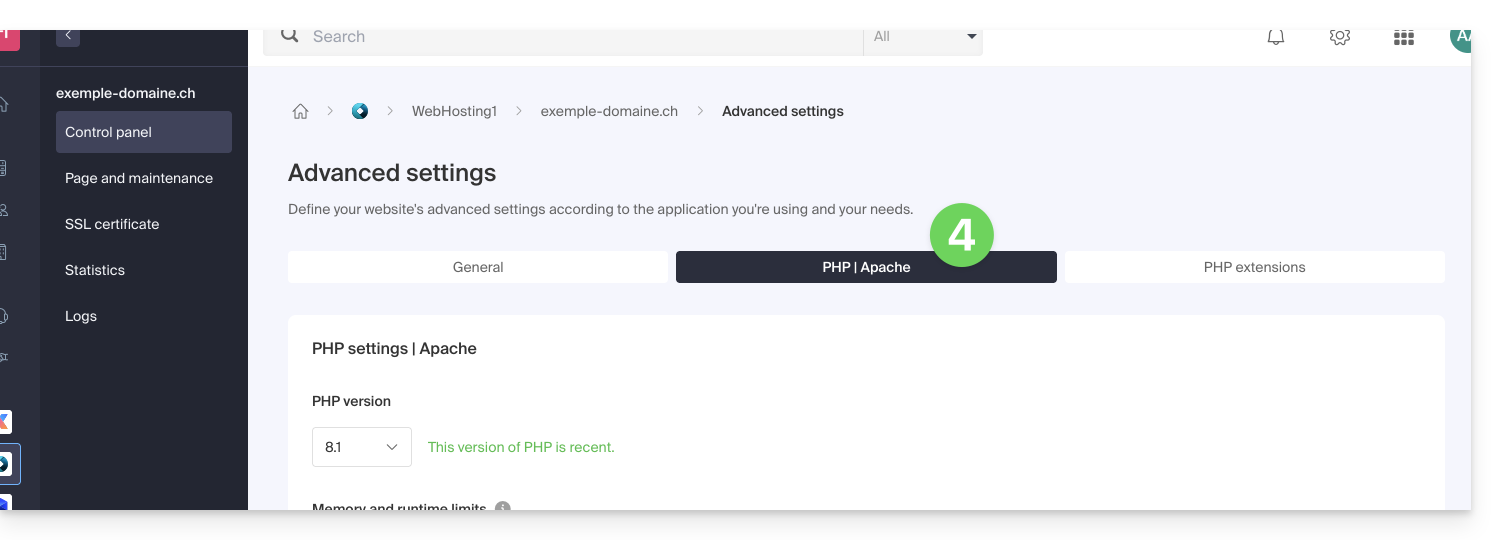
- Clicca sulla freccia per espandere la sezione Variabili di ambiente.
- Clicca sull'icona Aggiungi.
- Inserisci la variabile e il suo valore.
- Fai clic sul pulsante per salvare:
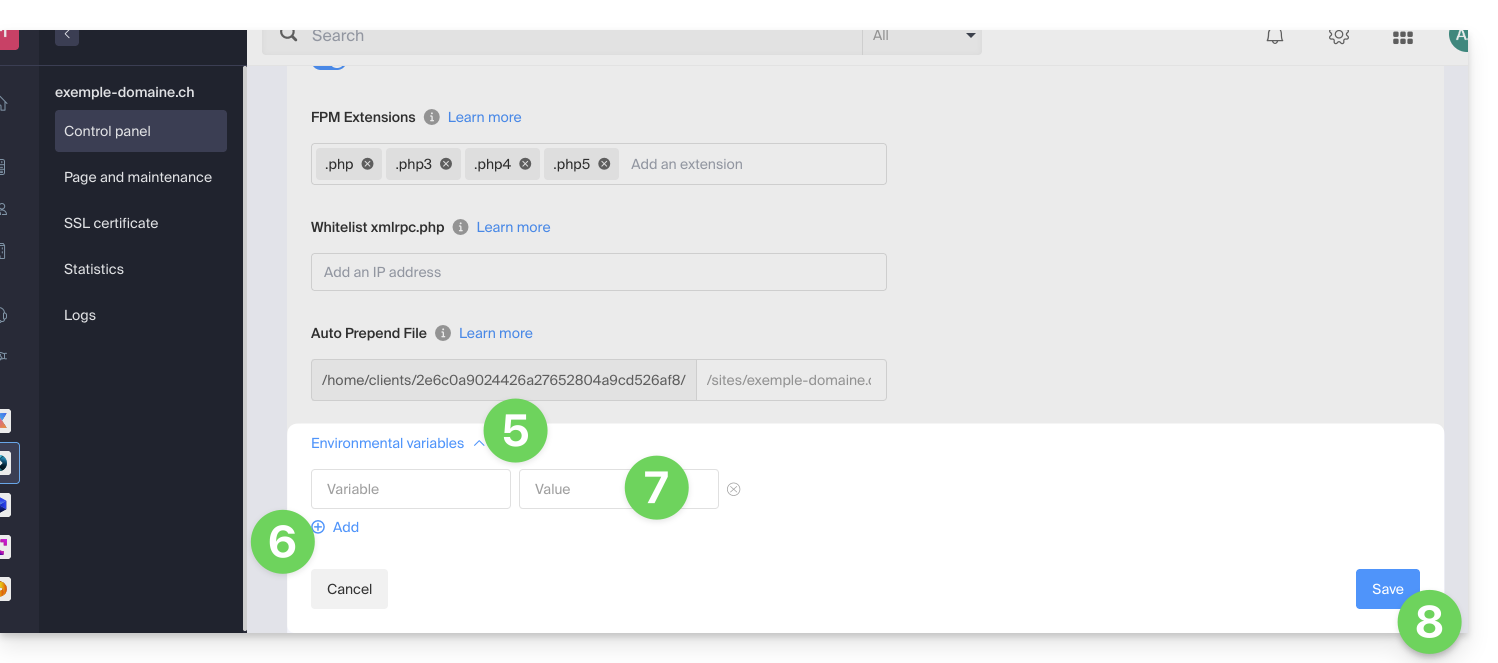
Questa guida consente di risolvere i problemi legati ai caratteri speciali (accenti, emoji, ecc.) che non vengono visualizzati correttamente o appaiono sotto forma di simboli come ??, spesso dovuto a una cattiva codifica durante la connessione a MySQL.
Premessa
- Per impostazione predefinita, MySQL utilizza
UTF-8. - I server MySQL recenti sono generalmente configurati per utilizzare
UTF-8oUTF-8MB4per impostazione predefinita.- Questo è adatto alla maggior parte dei casi, in particolare per le lingue internazionali e gli emoji.
- Prendete anche visione di questa altra guida per imparare a evitare di causare problemi di codifica con i caratteri non europei e gli emoji nei vostri sviluppi.
Definire il charset MySQL / MariaDB predefinito (Server Cloud)
Con un Server Cloud Infomaniak, è possibile definire il charset predefinito (utf8 o utf8mb4):
- Clicca qui per accedere alla gestione del tuo prodotto su Manager Infomaniak (hai bisogno di aiuto?).
- Clicca direttamente sul nome assegnato al prodotto interessato.
- Fai clic su MariaDB nel menu laterale sinistro, quindi scegli il charset predefinito:

Se non hai ancora migrato verso MariaDB, il principio è lo stesso:
Forzare una codifica specifica (ad esempio, latin1)
Se devi lavorare con un database in latin1 (ISO-8859-1), è necessario allineare esplicitamente l'encodage durante la connessione, a seconda del tuo ambiente.
Per le offerte attuali, inserisci il seguente codice in un file user.ini situato nella radice del tuo hosting:
mysql.connect_charset = "latin1"
mysqli.connect_charset = "latin1"
pdo_mysql.connect_charset = "latin1"o in PHP (API MySQL):
mysql_query("SET CHARACTER SET latin1");Nei piani di hosting precedenti, forzate la connessione MySQL in latin1 tramite il file .htaccess situato nella radice del vostro hosting:
php_value mysql.connect_charset latin1
php_value mysqli.connect_charset latin1
php_value pdo_mysql.connect_charset latin1Questa guida spiega come eseguire un backup di un VPS Cloud sotto forma di snapshot.
Premessa
- Uno snapshot è come una foto del tuo VPS Cloud in un dato momento, che conterrà tutto ciò che si trova sul tuo server, inclusi il sistema operativo, le applicazioni, i dati, ecc.
- Gli snapshot possono essere utilizzati, ad esempio, per...
- ... proteggere il tuo VPS Cloud in caso di problemi: se riscontri un problema con il tuo VPS Cloud, puoi ripristinare uno snapshot per tornare a uno stato precedente.
- ... testare le modifiche senza rischi: prima di apportare modifiche importanti al tuo VPS Cloud, puoi creare uno snapshot per poter tornare indietro se necessario.
- Hai a disposizione uno snapshot gratuito per salvare l'intero server in uno spazio dedicato. In caso di necessità, è possibile ordinare spazi aggiuntivi o eliminare uno snapshot per crearne uno nuovo.
- Sono possibili due tipi di backup:
- Snapshot dei dati: consente di creare un'immagine del volume che contiene i tuoi dati (non disponibile per le distribuzioni Windows).
- Snapshot del sistema operativo: consente di creare un'immagine del volume che contiene il tuo sistema operativo. Questo tipo di backup comporta un'interruzione di pochi minuti delle tue applicazioni e siti Web.
- È consigliabile creare snapshot regolarmente, ad esempio una volta alla settimana o al mese; in questo modo avrai una cronologia del tuo VPS Cloud e potrai tornare indietro in caso di problemi.
- È ovviamente possibile ripristinare lo stato del VPS Cloud grazie allo snapshot creato in precedenza.
Creare uno snapshot
Per fare questo:
- Clicca qui per accedere alla gestione del tuo prodotto su Infomaniak Manager (hai bisogno di aiuto?).
- Clicca direttamente sul nome attribuito al prodotto interessato.
- Clicca su Snapshot nel menu laterale sinistro.
- Clicca sul pulsante blu Crea uno snapshot:
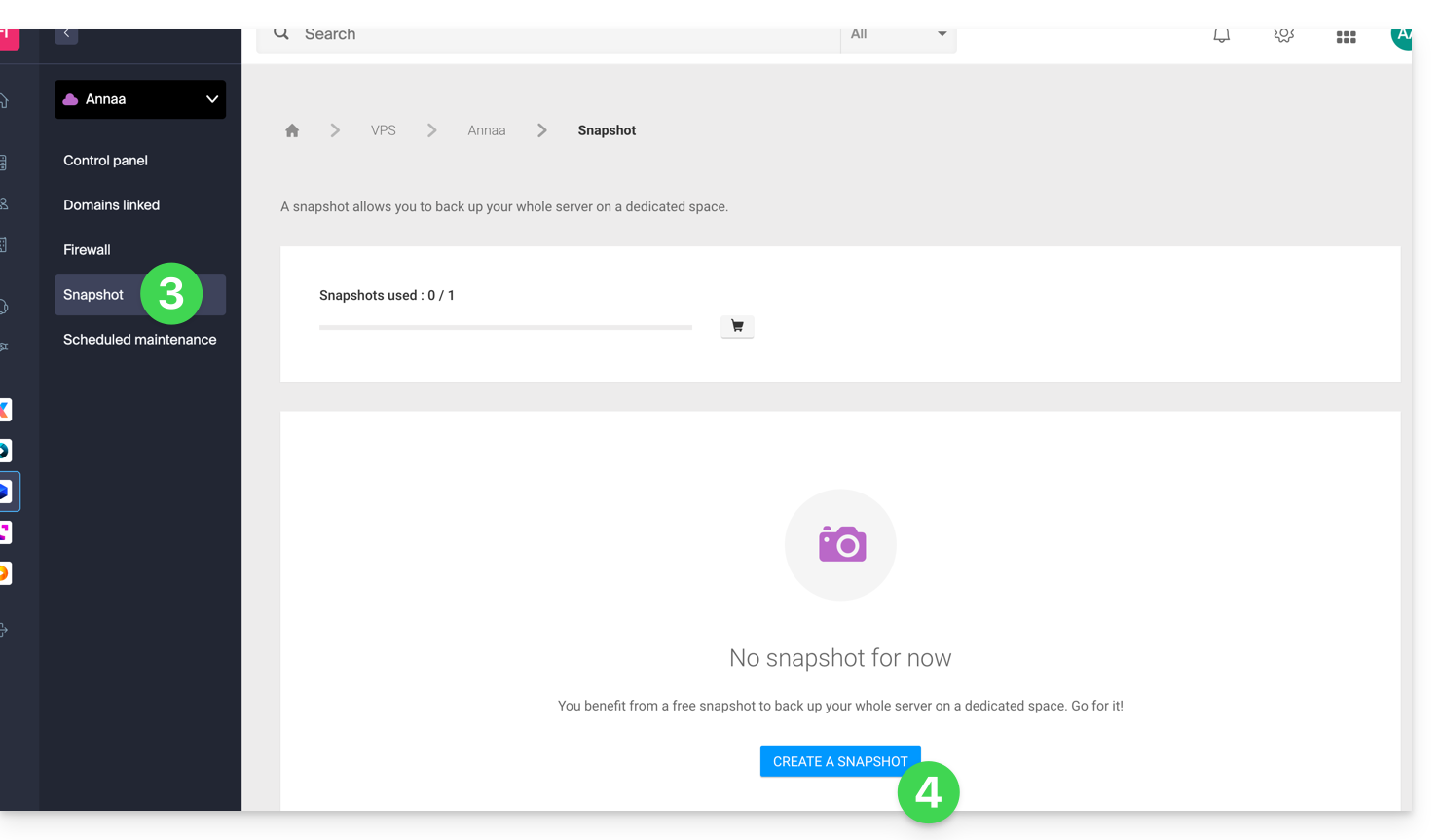
- Scegli il tipo di snapshot da creare (dati o sistema operativo).
- Clicca sul pulsante blu per avviare la creazione dello snapshot:
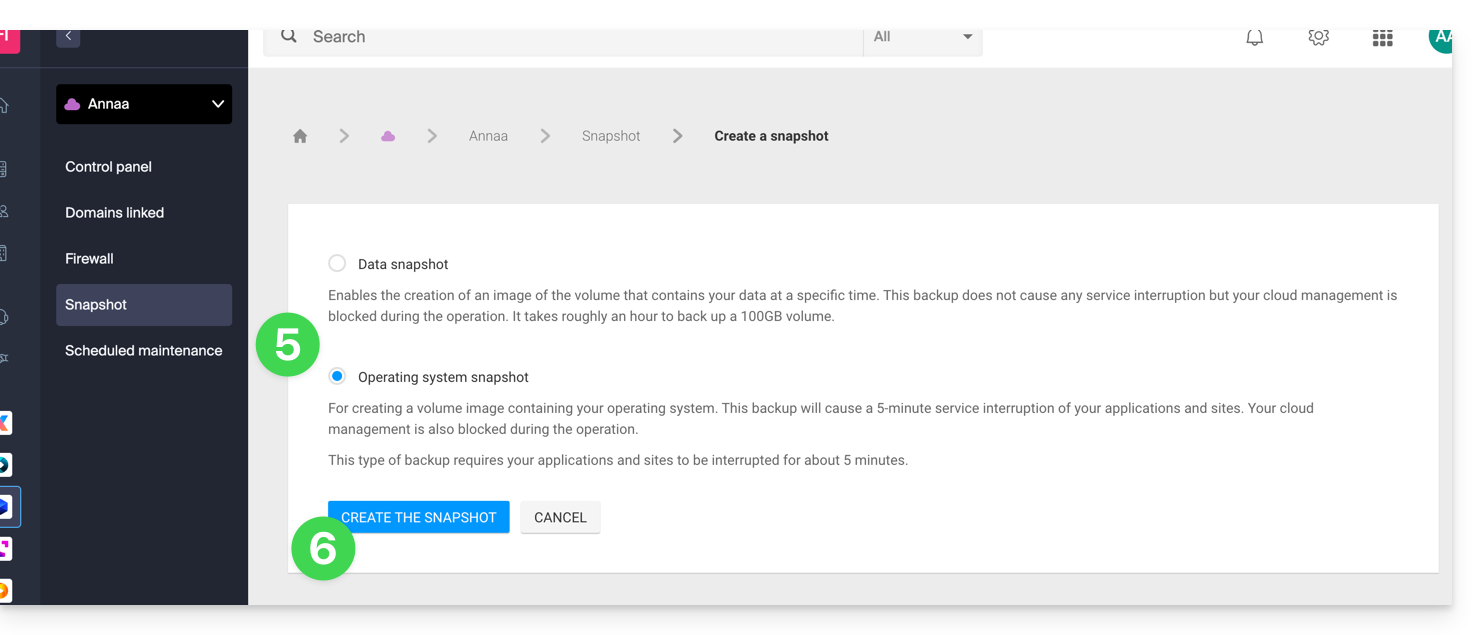
- Viene inviata un'e-mail quando viene generato lo snapshot.
Eliminare uno snapshot
Per fare questo:
- Clicca qui per accedere alla gestione del tuo prodotto su Infomaniak Manager (hai bisogno di aiuto?).
- Clicca direttamente sul nome attribuito al prodotto interessato.
- Clicca su Snapshot nel menu laterale sinistro.
- Clicca sul menu di azione ⋮ a destra dell'oggetto interessato nella tabella che viene visualizzata.
- Clicca su Elimina:
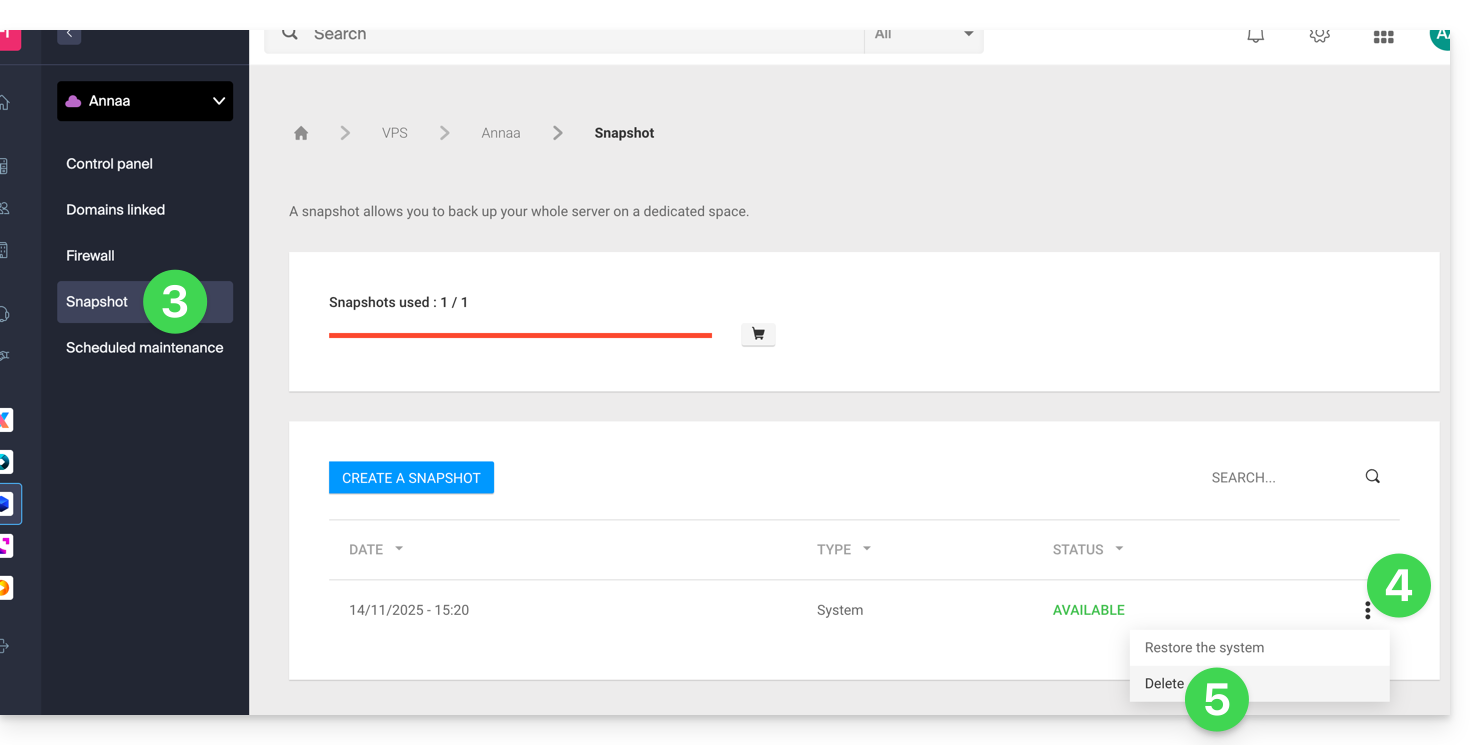
Ordina snapshot aggiuntivi
Per fare questo:
- Clicca qui per accedere alla gestione del tuo prodotto su Infomaniak Manager (hai bisogno di aiuto?).
- Clicca direttamente sul nome attribuito al prodotto interessato.
- Clicca su Snapshot nel menu laterale sinistro.
- Clicca sull'icona del carrello della spesa:
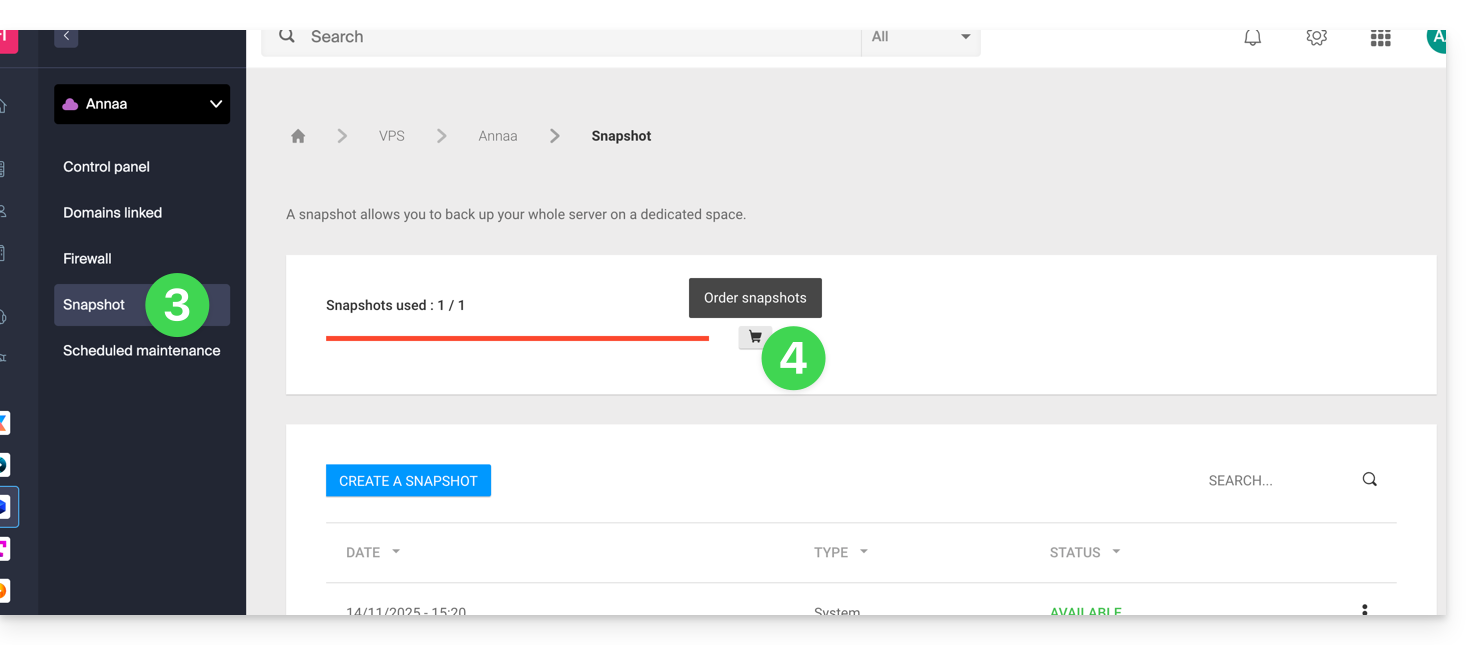
- Segui le indicazioni per completare l'ordine.
Non è possibile ordinare uno snapshot aggiuntivo se uno snapshot è in corso di realizzazione.
Supervisor non è proposto direttamente poiché systemd è raccomandato, meglio integrato in Debian e disponibile in Fast installer.
Se doveste installarlo comunque, contattate il supporto Infomaniak per iscritto.
Questa guida spiega come aumentare lo spazio di archiviazione del tuo VPS Cloud una volta effettuato il cambio di offerta.
Premessa
- Per impostazione predefinita, il VPS Cloud è fornito con due volumi:
- 1 volume per il sistema operativo di tua scelta (
/dev/vda). - 1 volume per l'archiviazione dei tuoi dati (
/dev/vdb), è questo che verrà aumentato.
- 1 volume per il sistema operativo di tua scelta (
- Attenzione: a seconda del sistema operativo installato, il volume del sistema potrebbe chiamarsi
/dev/sda,/dev/sda1o/dev/vda; lo stesso vale per il volume dei dati/dev/sdb,/dev/sdb2o/dev/vdb... Pertanto, è necessario sostituire queste indicazioni con quelle corrispondenti alla tua situazione.
Comandi SSH per aumentare lo spazio di archiviazione
Se scegli XFS, ad esempio, è necessario installare gli strumenti appropriati (se non sono già presenti):
sudo apt install xfsprogsPoi aumentare il volume con i seguenti comandi SSH:
sudo xfs_grow /dev/vdbE se scegli EXT4:
sudo resize2fs /dev/vdbEstendere il volume dopo un aumento dello spazio di archiviazione
Due scenari possono presentarsi una volta che hai esteso lo spazio di archiviazione del tuo server sotto Linux. Nota che nessun dato viene eliminato durante l'aumento dello spazio tramite il cambio di offerta del tuo VPS.
Primo scenario
Nel caso in cui tutto il volume sia utilizzato senza partizione, non è necessario eseguire un resizepart, poiché non c'è alcuna partizione.
sudo umount /dev/vdb
sudo fsck.ext4 -f /dev/vdb
sudo resize2fs /dev/vdbSecondo scenario
Nel caso di un volume che contiene una partizione (/dev/vdb1), è necessario prima arrestare i processi che utilizzano questo volume, poi è necessario smontare la partizione.
sudo umount /dev/vdb1Successivamente, è necessario aumentare la dimensione della partizione con parted, che dispone del comando resizepart, a differenza di fdisk.
sudo parted /dev/vdb
GNU Parted 3.2
Using /dev/vdb
Welcome to GNU Parted! Type ‘help’ to view a list of commands.
(parted) resizepart 1 100%
(parted) quit
sudo fsck.ext4 -f /dev/vdb1
sudo resize2fs /dev/vdb1E il volume di sistema?
Non è possibile aumentare la dimensione del volume di sistema.
Per Linux, Infomaniak fornisce 20 Go, sufficienti per qualsiasi distribuzione Linux.
Per Windows, Infomaniak fornisce 100 Go sul disco C, sufficienti per Windows. Le applicazioni devono essere installate sul disco D. Se disponi di 50 Go, puoi richiedere 100 Go (contatta il supporto Infomaniak specificando una finestra temporale per l'operazione, poiché sono previsti alcuni minuti di interruzione).

